全境封锁2闪退、卡声音、画面模糊的解决方法!
来源:网络收集 点击: 时间:2024-03-07《全境封锁2》闪退是个令人头疼的问题,如果还没找到解决方法的话,不妨试试此方法:加虚拟内存!!!有玩家亲测能解决。
2/7设置虚拟内存的方法如下:
第一步:右键桌面上的“此电脑”,选择“属性”,打开系统信息界面,再选择左侧栏里的“高级系统设置”。
3/7第二步:点击“高级”选项卡,在性能一栏点“设置”,再选择“高级”选项卡,我们可以看到有一个“虚拟内存”的功能栏,点“更改”。
4/7第三步:系统默认是勾选了“自动管理所有驱动器的分页文件大小”,我们将勾选框取消。如果你的C盘空间够大,我们可以将虚拟内存设置在C盘,如果空间不足,可以调整到D盘。
5/7注意事项:
需要注意的是,网上一般都会说虚拟内存调整到物理内存的1.5倍效果最好,但其实并没什么卵用。
6/7第四步:选择好要设置虚拟内存的磁盘,将它改成“系统管理的大小”,然后点右边的“设置”,再点“确定”即可。
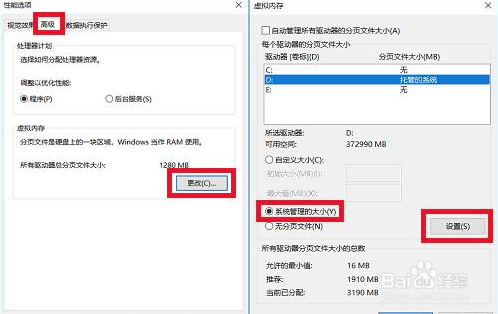 7/7
7/7第五步:这样系统就会动态管理我们虚拟内存的大小,以达到最佳效果。另外,设置完虚拟内存,需要重启下计算机才会生效。
《全境封锁2》没声音、卡声音的解决方法!1/3《全境封锁2》没声音是普遍的现象,还未找到解决方法的特工一起来看看解决方法!
2/3方法一:
如果进入游戏后出现如下三个情况,就可用此解决方法:
1、游戏没声音,只有在切换桌面时才有声音;
2、几乎20秒卡一次,顿一下又会继续开始;
3、卡太久后就直接断线;
经过多次实测后终于发现问题,有卡、没声音的可以参考此解决办法,问题出在「耳机」,只要把耳机关掉、拔掉,就不会卡,且声音可以正常从喇叭出来。
3/3方法二:
拔耳机、关闭耳机(USB连接的耳机,、线控耳机都移除):
第一步:开启工具管理员;
第二步:找到下图所示的选项;
第三步:关闭即可;
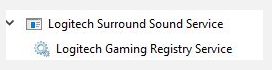 全境封锁2画面模糊怎么办?(TAA抗锯齿强制关闭方法)1/2
全境封锁2画面模糊怎么办?(TAA抗锯齿强制关闭方法)1/2《全境封锁2》的画面相对于上代来说色调变暖,但游戏内却没有提供TAA的关闭选项,这导致画面远景较为模糊,那么如何才能关闭TAA抗锯齿选项呢?希望对大家有帮助。
2/2解决方法:在我的文档目录下搜索graphic setting.cfg文件,用记事本打开然后修改“taa=3”值为“taa=1”或者“taa=0”,然后保存。taa=0就是完全关闭taa抗锯齿了,但是会有狗牙。
全境封锁2提示mike01错误的解决方法!1/2《全境封锁2》运行时提示mike01很常见,可以说是育碧游戏的“祖传”问题,而大家只要重制网络即可,来看看如何操作吧。
2/2操作方法:开始(Win键)-搜索cmd-右键 命令提示符-以管理员运行-输入netsh winsock reset按Enter重启电脑即可。
全境封锁2晕屏的解决方法!1/2《全境封锁2》由于画面及特效的原因,很多玩家表示玩一会就晕屏,除了降低画质外不知该怎么设置,一起来看解决方法!
2/21、动态模糊、景深,还有一个关于缩放的选项,都关了就好了;需要注意的是,动态模糊和其他画质设置是分开的,在影像里;
2、别开全屏,开窗口大概是你显示器的3分之2大小;
3、室内光线不要太暗,离屏幕稍微远一点;
4、把镜头和鼠标移动速度降低,我现在都调到5。
版权声明:
1、本文系转载,版权归原作者所有,旨在传递信息,不代表看本站的观点和立场。
2、本站仅提供信息发布平台,不承担相关法律责任。
3、若侵犯您的版权或隐私,请联系本站管理员删除。
4、文章链接:http://www.1haoku.cn/art_286901.html
 订阅
订阅